Πώς να αποσυνδεθείτε από άλλους χρήστες στα Windows 11
Microsoft Windows 11 Ήρωας / / November 01, 2023

Δημοσίευσε
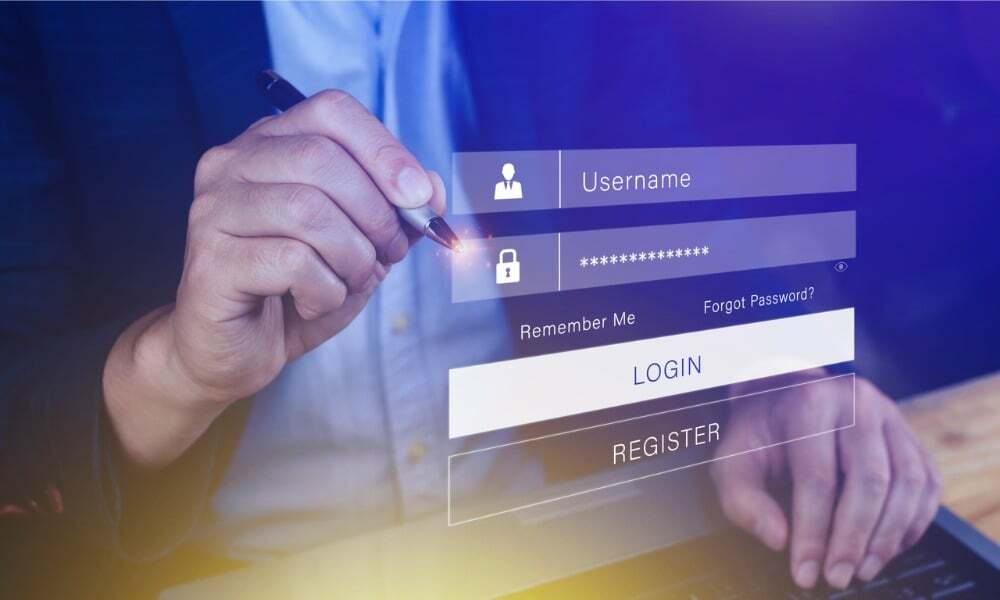
Οι λογαριασμοί χρηστών επιτρέπουν σε κάθε άτομο να έχει μια μοναδική εμπειρία, αλλά όταν ξεχάσει να αποσυνδεθεί, μπορεί να χρειαστεί να αποσυνδεθείτε από άλλους χρήστες στα Windows 11.
Εάν έχετε πολλούς χρήστες στον ίδιο υπολογιστή, μπορεί να αντιμετωπίσετε μια κατάσταση όπου πρέπει να αποσυνδεθείτε από άλλους χρήστες στα Windows 11. Αυτό μπορεί να είναι σημαντικό για να διατηρήσετε τον υπολογιστή σας να λειτουργεί πιο γρήγορα, καθώς η σύνδεση άλλων χρηστών μπορεί να επιβραδύνει την απόκριση του υπολογιστή σας.
Για παράδειγμα, ένας άλλος χρήστης μπορεί να ξεχάσει να αποσυνδεθεί από τη σύνοδό του. Έτσι, η συνεδρία θα συνεχίσει να εκτελείται και θα καταλαμβάνει περιττούς πόρους συστήματος, οι οποίοι μπορεί να κάνουν την εμπειρία σας υποτονική.
Οταν εσύ προσθήκη λογαριασμών χρηστών σε έναν υπολογιστή, επιτρέπει σε κάθε άτομο να έχει τις δικές του ρυθμίσεις, αρχεία, δεδομένα και εφαρμογές. Ωστόσο, εάν ξεχάσουν να αποσυνδεθούν, αυτό μπορεί να επηρεάσει την απόδοση και τη χρήση ενέργειας.
Τα καλά νέα είναι ότι μπορείτε να αποσυνδεθείτε από άλλους χρήστες χωρίς να αποσυνδεθείτε από τον λογαριασμό διαχειριστή σας χρησιμοποιώντας Διαχειριστής εργασιών ή εκτελώντας μερικές εντολές. Θα σας δείξουμε πώς να το κάνετε σε αυτόν τον οδηγό.
Αποσύνδεση άλλων χρηστών από τη Διαχείριση εργασιών
Ένας απλός τρόπος για να αποσυνδεθείτε από τον άλλο χρήστες στα Windows 11 προέρχεται από το Task Manager.
- Κάντε δεξί κλικ σε μια κενή περιοχή στη γραμμή εργασιών και επιλέξτε Διαχειριστής εργασιών από το μενού. Εναλλακτικά, μπορείτε να χρησιμοποιήσετε το Ctrl+Shift+Esc συντόμευση πληκτρολογίου για απευθείας άνοιγμα του βοηθητικού προγράμματος.
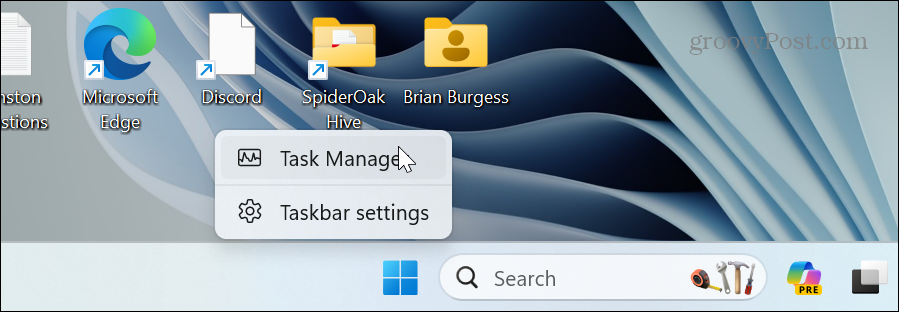
- Κάντε κλικ στο Κουμπί μενού πλοήγησης στην επάνω αριστερή γωνία και επιλέξτε Χρήστες από το μενού.
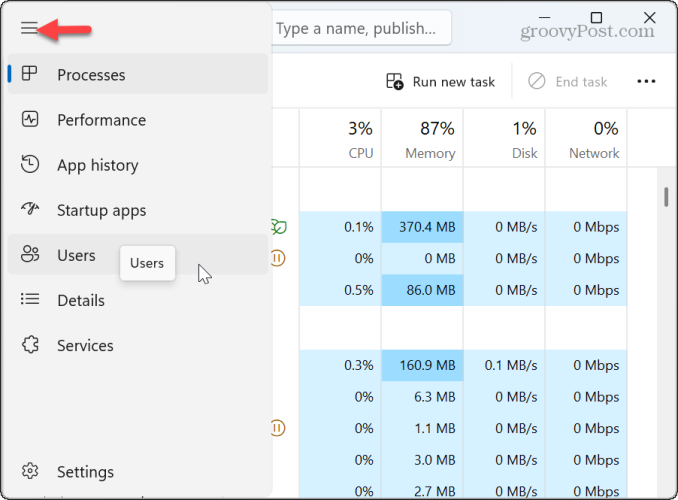
- Κάντε δεξί κλικ στον λογαριασμό χρήστη που θέλετε να αποσυνδεθείτε και κάντε κλικ Αποσύνδεση από το μενού που εμφανίζεται.
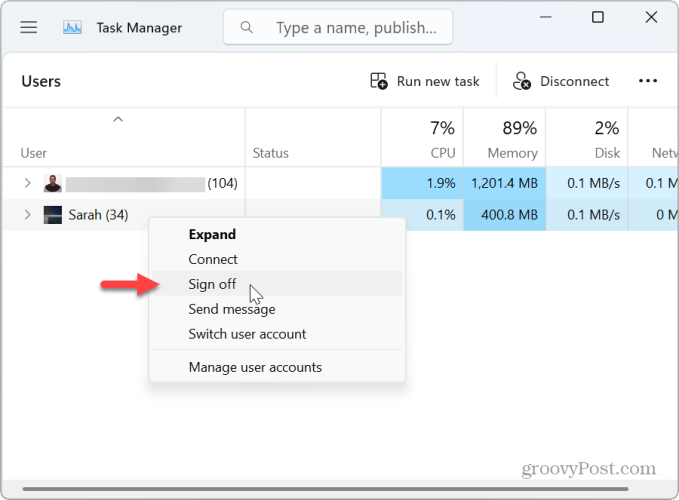
- Κάντε κλικ στο Αποσύνδεση χρήστη κουμπί όταν εμφανιστεί το μήνυμα επαλήθευσης.
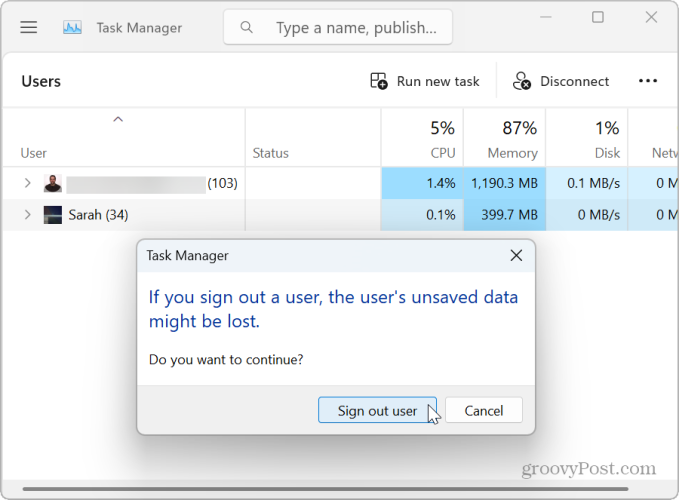
Μόλις ολοκληρώσετε τα βήματα, ο χρήστης θα αποσυνδεθεί. Λάβετε υπόψη ότι ενδέχεται να χρειαστούν μερικά δευτερόλεπτα μέχρι να κλείσουν οι ανοιχτές εφαρμογές και διαδικασίες κατά τη διαδικασία αποσύνδεσης. Εάν άλλοι χρήστες εξακολουθούν να είναι συνδεδεμένοι, επαναλάβετε τα παραπάνω βήματα για να τους αποσυνδεθείτε.
Αποσύνδεση άλλων χρηστών στα Windows 11 μέσω της γραμμής εντολών
Ενώ η αποσύνδεση άλλων χρηστών από τη Διαχείριση εργασιών είναι απλή, ίσως προτιμήσετε να κάνετε τους υπολογισμούς σας από τη γραμμή εντολών. Εάν ναι, αυτή η ενότητα θα εξετάσει την αποσύνδεση άλλων χρηστών από τη γραμμή εντολών.
- Πάτα το κλειδί Windows να ανοίξει το Αρχικο ΜΕΝΟΥ.
- Τύπος CMD, κάντε δεξί κλικ Γραμμή εντολώνκαι επιλέξτε το Εκτέλεση ως Διαχειριστής επιλογή από το μενού που εμφανίζεται.
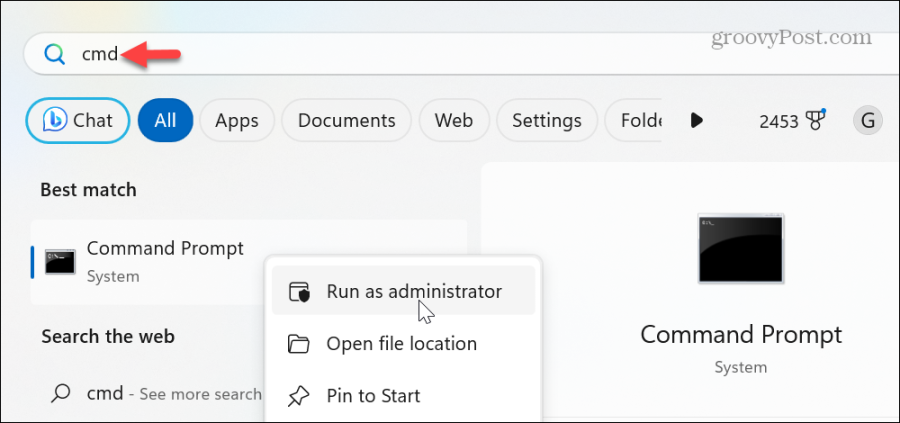
- Εκτελέστε την ακόλουθη εντολή για να υποβάλετε ερώτημα στους συνδεδεμένους χρήστες και το αναγνωριστικό χρήστη:
query session
- Πληκτρολογήστε την ακόλουθη εντολή για να αποσυνδεθείτε από τον άλλο χρήστη όπου αντικαθιστάτε το "ID-Number" με τον λογαριασμό που θέλετε να αποσυνδεθείτε:
logoff ID-Number
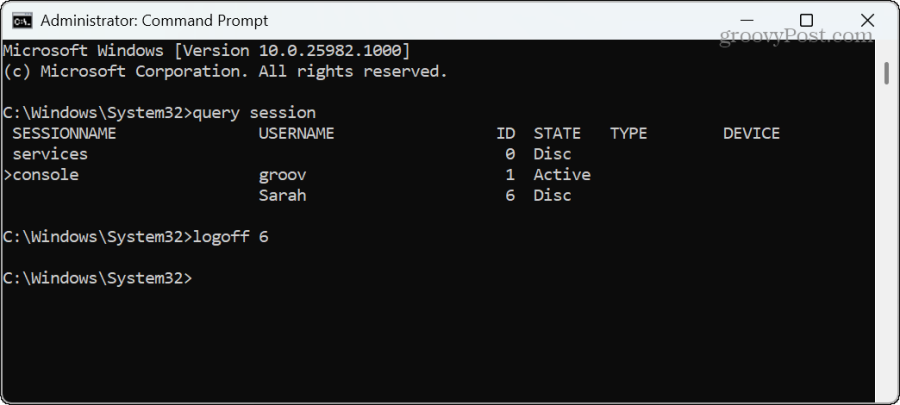
Έτσι, στο παράδειγμά μας, αποσυνδεόμαστε από τον λογαριασμό της Sarah πληκτρολογώντας αποσύνδεση 6 και πατώντας Εισαγω. Αυτό είναι το μόνο που υπάρχει σε αυτό. Σημειώστε ότι τα Windows δεν εμφανίζουν κανένα είδος μηνύματος ειδοποίησης όταν ολοκληρωθεί η εντολή.
Αποσυνδεθείτε από άλλους χρήστες χρησιμοποιώντας το PowerShell
Συνεχίζοντας στη διαδρομή της γραμμής εντολών, θα σας δείξουμε τις εντολές που πρέπει να εκτελέσετε για να αποσυνδεθείτε από τους χρήστες από το PowerShell.
- Πάτα το κλειδί Windows να ανοίξει το Αρχικο ΜΕΝΟΥ.
- Τύπος PowerShell, κάντε δεξί κλικ στο κορυφαίο αποτέλεσμα και επιλέξτε το Εκτέλεση ως Διαχειριστής επιλογή από το μενού περιβάλλοντος.
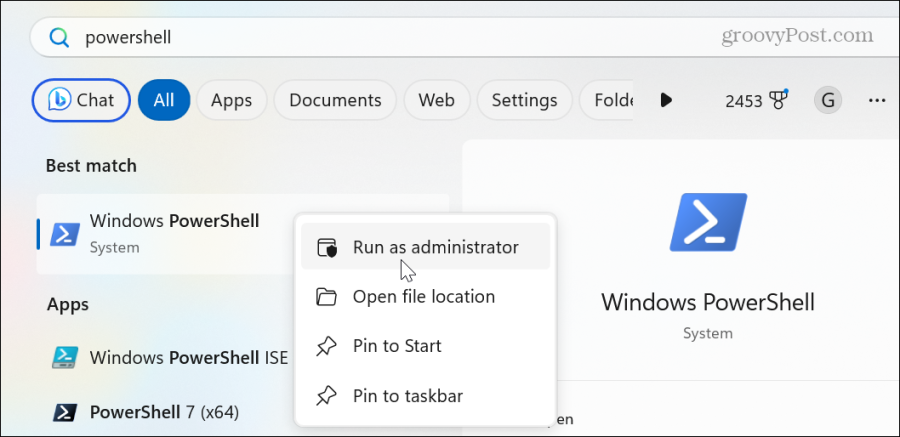
- Εκτελέστε την ακόλουθη εντολή για να επαληθεύσετε τους τρέχοντες συνδεδεμένους χρήστες και το αναγνωριστικό χρήστη:
query session

- Εκτελέστε την ακόλουθη εντολή για να λάβετε το όνομα του υπολογιστή σας:
hostname
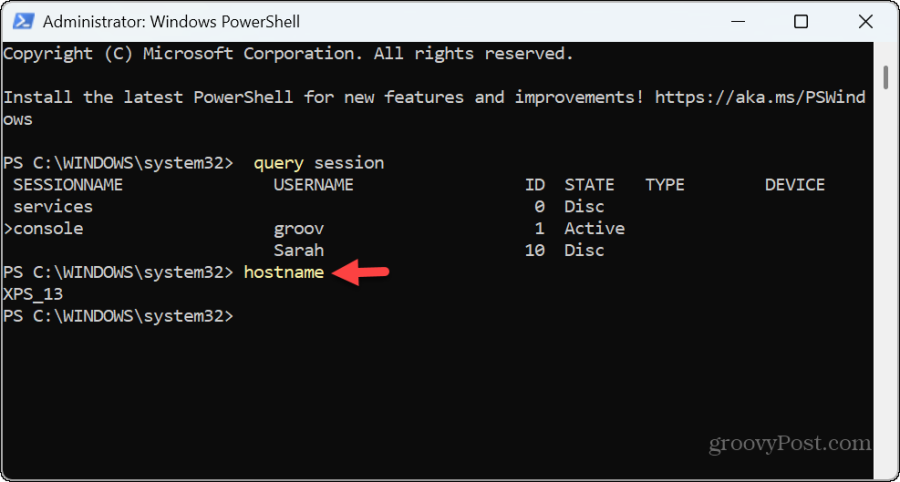
- Τώρα που έχετε ζητήσει τα απαραίτητα δεδομένα, μπορείτε να εκτελέσετε την ακόλουθη εντολή όπου αντικαθιστάτε το "Όνομα_υπολογιστή" με το όνομα κεντρικού υπολογιστή και "Όνομα_χρήστη" με τον χρήστη που θέλετε να αποσυνδεθείτε:
$sessionID = ((quser /server:'Computer_Name' | Where-Object { $_ -match 'User_Name' }) -split ' +')[2] - Έτσι, στο παράδειγμά μας, εισάγουμε τα ακόλουθα για να αποσυνδεθούμε από τον λογαριασμό ενός χρήστη από τον υπολογιστή μας:
$sessionID = ((quser /server:'XPS_13' | Where-Object { $_ -match 'Sarah' }) -split ' +')[2]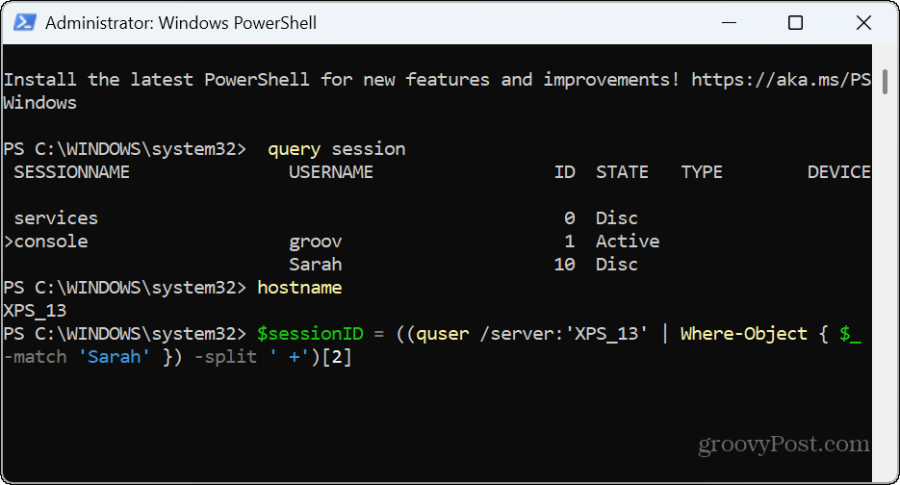
Αποσύνδεση λογαριασμών χρηστών στα Windows 11
Εάν διαθέτετε κοινόχρηστο υπολογιστή, μερικές φορές οι άνθρωποι ξεχνούν να αποσυνδεθούν όταν ολοκληρώσουν τη συνεδρία τους. Αυτό μπορεί να προκαλέσει ανεπιθύμητη χρήση πόρων συστήματος που οδηγεί σε μια υποτονική εμπειρία για εσάς.
Ευτυχώς, μπορείτε να αποσυνδεθείτε από άλλους χρήστες με μερικά κλικ στη Διαχείριση εργασιών ή εκτελώντας μερικές εντολές από το περιβάλλον της γραμμής εντολών.
'Ηταν αυτό το άρθρο χρήσιμο?
Υπέροχο, κοινοποιήστε το:
ΜερίδιοΤιτίβισμαRedditLinkedInΗΛΕΚΤΡΟΝΙΚΗ ΔΙΕΥΘΥΝΣΗΕυχαριστώ!
Ευχαριστούμε που ήρθατε σε επαφή μαζί μας.
Ευχαριστούμε που ήρθατε σε επαφή μαζί μας.



